ADSL Modem Router Hepsi-bir-Arada Sorun Giderme Kılavuzu
Bu Makalenin Geçerliliği:
Bu makale, modem router’ın kurulumunda başarısız olursanız, sorunlarını nasıl aşacağınız anlatılacaktır. Aşağıdaki akış diyagramında sorun giderme adımlarının tamamı gösterilmektedir.
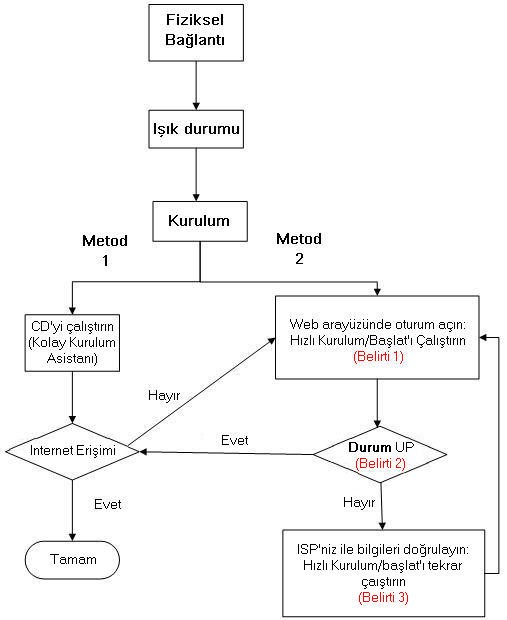
Fiziksel Bağlantı ::
· ADSL telefon hattını modem yönlendiricisinin ADSL / LINE portuna bağlayın;
· Bir bilgisayarı LAN bağlantı noktalarından birine (sarı) Ethernet kablosuyla bağlayın;;
· Güç adaptörünü modeme takın ve açın.
Dikkat: Telefonunuzu da bağlamak için bir splitter kullanırsanız, aşağıdakileri kontrol edin:

Işık Durumu:
Modem yönlendiricisinin ön panelindeki ışıkları kontrol edin, normalde aşağıdaki ışıkların olması gerekir:
- Power (Güç) ışığı sabit olmalıdır;
- ADSL ışığı sabit olmalıdır;
- ADSL ışığı yanıp sönüyorsa veya kapalıysa:
a) Splitter’ı kaldırın, telefon hattını doğrudan modeme bağlayın,
b) ADSL hattının kapalı kalması durumunda, hattı kontrol etmek için ISP ile iletişime geçin. - Bir bilgisayar takıldığında ilgili LAN ışığı aktif veya yanıp sönmelidir.
- Kablosuz bir modem yönlendiricisi ise, kablosuz sinyal lambası varsayılan olarak yanıp sönmelidir.
Kurulum:
Kurulumdan önce, Internet Servis Sağlayıcınız tarafından sağlanan kullanıcı adı, şifre, bağlantı türü, VPI / VCI numarasının doğru olduğundan emin olun. Bilgilerden emin değilseniz, öncelikle bunları iki kez kontrol etmek için ISP'nize başvurun.
Modem yönlendiricisini kurmanın iki yolu vardır: Yöntem 1, CD ile Kolay Kurulum Asistanını çalıştırmaktır; Yöntem 2, web yönetimi sayfasından Hızlı Kurulum / Hızlı Başlat'ı çalıştırmaktır.
Yöntem 1 için:
Normalde, pakette Windows bilgisayar için uygun olan bir mini disk olmalıdır. Eğer CD'ye sahip değilseniz, yazılımı indirmek için www.tp-link.com adresini ziyaret edebilirsiniz;
Bir MAC OS bilgisayarınız veya yazılımı destekleyemeyen bir bilgisayarınız varsa, lütfen Yöntem 2'i deneyiniz.
Yöntem 2 için:
Aşağıda, yukarıdaki akış çizelgesindeki Not 1'in ayrıntıları verilmiştir:
Belirti 1 - Web arayüzüne giriş yapın, Hızlı Kurulum / Başlat'ı çalıştırın.
Bu modellerden birine sahipseniz (Durum 1): TD-8816, TD-8817, TD-8840T, TD-W8901G, TD-W8951NB, TD-W8151N,TD-W8901N,TD-W8951ND, TD-W8961NB, TD-W8961ND, TD-W8961N
Lütfen yardım için şu talimatları uygulayın:
- Bağlantı türü PPPoA için, bkz. SSS 338
- Bağlantı türü PPPoE için, bkz. SSS 204
- Bağlantı türü IPoE veya Dinamik IP için SSS 336
- Bağlantı türü IPoA veya Statik IP için, bkz. SSS 337
Bu modellerden birine sahipseniz (Durum 2): TD-W8950N ,TD-W8950ND, TD-W8960ND, TD-W8960N, TD-8840, TD-8810, TD-W8960NB, TD-W8910G, TD-W8920G, TD-W8968 V3
Lütfen yardım için şu talimatları uygulayın:
- Bağlantı türü PPPoA için, bkz. SSS 112
- Bağlantı türü PPPoE için, bkz. SSS 113
- Bağlantı türü IPoE veya Dinamik IP için, bkz. SSS 473
- Bağlantı türü IPoA veya Statik IP için, bkz. SSS 472
Belirti 2 - WAN Durumunu Kontrol Edin
Durum hala Down / PPP Down / Authentication Failure ise, internet henüz başarıyla kurulmadığı anlamına gelir.
Bu modellerden birine sahipseniz (Durum 1): TD-8816, TD-8817, TD-8840T, TD-W8901G, TD-W8951NB, TD-W8151N,TD-W8901N,TD-W8951ND, TD-W8961NB, TD-W8961ND, TD-W8961N
Web yönetimi sayfasından Durum menüsüne tıklayın, WAN bölümünde Down görünür.

Bu modellerden birine sahipseniz (Case 2): TD-W8950N ,TD-W8950ND, TD-W8960ND, TD-W8960N, TD-8840, TD-8810, TD-W8960NB, TD-W8910G, TD-W8920G, TD-W8968 V3
Web yönetimi sayfasından Aygıt Bilgisi (Device Info) -> WAN bölümüne tıklayın, Kimlik Doğrulama Hatası (Authentication Failure) veya PPP Down görünür.


Belirti 3 – ISP’nizden bilgileri teyit edin, tekrar Hızlı Kurulumu/Başlat’ı Çalıştırın
- Internet servis sağlayıcısı ile görüşerek kullanıcı adı (username), şifre (password), bağlantı türü (conection type), VPI / VCI numarası gibi bilgileri doğrulayın.
- Kullanıcı adı (username)nın ve parola (password)nın doğru yazıldığından emin olun.
- Kullanıcı adı (username) ve şifre (password) her ikisi de büyük / küçük harfe duyarlıdır;
- Kullanıcı adı (username)nız bir e-posta adresine benziyorsa, lütfen @xxx.com.xx de dahil olmak üzere tüm e-posta adresini girin.
- O harfli veya 0 rakamı içeriyorsa dikkatli olun. O harfini 0 ile karıştırmayın.
Bu SSS faydalı mı?
Your feedback helps improve this site.
3.0-F1_1529482239075s.jpg)

